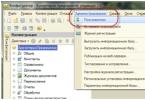Наверное самая популярная и раздражающая проблема в интернете для простых пользователей — постоянно появляющаяся реклама в браузере. Если при клике на каждом сайте открываются всплывающие окна с рекламой — значит у вас установлена вредоносная программа, приложение или вирус. Избавится от этого не всегда просто.
Он называется AdWare. Его создатели зарабатывают за счёт того, что вы просматриваете рекламу. Обычно транслируется реклама во всплывающих окнах различных букмекерских контор и казино.
Я постараюсь показать универсальные способы решения этой проблемы во всех популярных браузерах (Opera, Яндекс, Chrome.. ) и помогу избавиться навсегда от этой рекламы.
Убрать рекламу без дополнительных программ
Так как приложения и программы из-за которых появляются всплывающие окна не являются вирусами, ваш антивирус может их не увидеть. Выполните ряд действий по этой инструкции:
- Отключите все приложения в браузере. Если реклама появлялась из-за него, то она пропадёт.
- Удалите подозрительные программы. Возможно, что какая-либо из них является причиной рекламы.
- Уберите лишние .
Не забудьте перезагрузить компьютер по окончанию всех действий. Возможно вам повезло и вы убрали рекламу этими простыми действиями, если нет — читайте дальше.
Избавление от рекламы программой AdwCleaner
Данная программа бесплатна и создана специально для таких случаев с рекламой. Она справится с вирусом если он в браузере. Скачайте её с официального сайта и запустите (установка не требуется ). Выполните сканирование.
Затем проверьте все вкладки (выделены желтым на изображении ), снимите галочки с нужных элементов (если уверены ) и проведите очистку. Затем компьютер выполнит перезагрузку, программа проведёт очистку и выставит настройки браузера по умолчанию. У меня было обнаружено 3 проблемы в реестре.

После перезагрузки перед вами появится отчёт о выполненной работе. Откройте браузер, и проверьте результат. Если реклама осталась — не расстраивайтесь. Воспользуйтесь следующим способом.
Избавление от рекламы программой Anti-Malware
Если другие способы не помогают — используйте эту программу. Она создана специально для борьбы с AdWare. Разработчики предоставляют бесплатный доступ на 14 дней чего вам вполне хватит для удаления рекламы. Скачайте её с официального сайта и установите.
Запустите сканирование системы. Все найденные объекты удалите с помощью этой программы.

Обычно этих трёх способов будет достаточно чтобы решить эту проблему.
Ручной способ убрать рекламу
Остальные способы вам не помогли? Тогда попробуйте избавиться от рекламы в браузере удалив процесс отвечающий за её появление. Воспользуйтесь бесплатной программой Process Explorer. Для этого скачайте её, и запустите (установка не требуется ). Вам нужно найти подозрительные процессы и удалить их. В программе имеется подробное описание по каждому их них.
Если вы сомневаетесь в каком-либо процессе, то его можно проверить на вирусы. Для этого выберите его и откройте контекстное меню. В нём выберите «Check VirusTotal» как на изображении ниже. Результаты будут показаны в колонке справа. Так же можно просто поискать информацию о нём в любой поисковой системе.

Как только вы нашли процесс отвечающий за показ рекламы — попробуйте остановить его и проверьте (перезагрузив компьютер ) пропала ли реклама. Если он снова появился — найдите местоположение файлов, которые его запускают и удалите их. Для этого выберите «Properties» в контекстном меню.

Здесь будет отображен путь к файлам (взят случайный процесс для примера ). Перейдите туда и удалите их.

Если удалять по каким-то причинам не получается, то попробуйте это сделать через безопасный режим. Для этого его нужно включить.
Зайдите в строку выполнения Windows (Win+R ) и введите команду msconfig как показано на изображении снизу.


Перейдите по пути, который был указан в параметрах и удалите файлы. Теперь реклама должна пропасть.
Проверка планировщика задач
Если все вышеперечисленные способы не сработали, то нужно перейти в планировщик задач Windows и посмотреть, что там находится. Перейдите в меню Пуск >> Панель управления >> Планировщик заданий.
Сначала включите отображение скрытых задач.

Затем удалите подозрительные задачи и вкладки с рекламой больше не будут появляться. Ниже демонстрация как всё должно примерно выглядеть у вас.

Возможные проблемы после удаления вируса
Adware оставляет после себя несколько проблем. Он может изменить стартовую страницу с ярлыка, изменить файл hosts и настройку сети. Сейчас я покажу как это всё исправить.
Исправление ярлыка
Иногда не получается изменить стартовую страницу при включении браузера. Поэтому скорее всего вирус добавил адрес своей страницы в адрес в ярлыке.
Чтобы это исправить зайдите в свойство ярлыка вашего браузера. Откройте вкладку «Ярлык» и в ней удалите все символы, что расположены за кавычками в поле «Объект» как в примере ниже.

Либо просто удалите ярлык и создайте новый.
Вирус может заблокировать доступ к поисковым системам и другим сайтам через файл hosts. Вам нужно его исправить. Сделать это можно текстовым редактором (блокнотом или другим ).
Зайдите в проводник Мой компьютер и перейдите по пути: Ваш диск с системой (обычно диск C ) >> Windows >> System32 >> Drivers >> etc. Откройте hosts текстовым редактором. Удалите все строки до первого снизу символа # и сохраните файл.

Исправление настроек сети
Возможно при входе в браузер у вас стала присутствовать ошибка подключения к прокси-серверу. Исправить её можно в настройках сети.
Зайдите в Пуск >> Панель управления >> Свойство обозревателя. Здесь перейдите во вкладку «Подключения» и зайдите в настройки сети.

В этом окне оставьте «Автоматическое определение параметров» как на изображении ниже, а остальные уберите.

Ошибки больше быть не должно.
Poll Options are limited because JavaScript is disabled in your browser.
Никак. Ничего не помогло! 64%, 46 голосов
Отключил расширения в браузере. 10%, 7 голосов
Очень многие пользователи задаются вопросом, как избавиться от ненужной рекламы в Интернете. С каждым годом ее количество в различных сервисах, на порталах, в поисковых системах и соцсетях постоянно увеличивается.
Кому-то не нравятся ролики, обязательные к просмотру перед началом фильма или видео. Кто-то мечтает не видеть постоянных всплывающих окон и картинок с напоминанием о недавно просмотренных товарах. А иногда ситуация становится совсем печальной – при открытии браузера, а также в процессе работы раз в несколько минут отображаться навязчивые изображения, закрывающие часть информации, или открываются в новых вкладках какие-то незнакомые страницы. Если вас также замучила реклама в Интернете, давайте вместе разбираться с тем, почему ее у вас так много и как избавиться от этих нежелательных показов.
Разные технологии: корректные и не очень
Существует много различных методов показа нужной рекламодателю информации посетителям «всемирной паутины». Так, стараются выдать вам объявления по теме, которую вы искали сейчас или совсем недавно, что может быть даже иногда полезно. Многие рекламодатели также размещают баннеры с умом – рядом с контентом, близком по тематике. Например, в статье о собаках вполне уместна будет ссылка на корм для этих животных. И если она выглядит аккуратно и не слишком навязчиво, то вопросов, как избавиться от подобного рода ссылок, обычно ни у кого не возникает.
Но есть и другие варианты, когда баннер закрывает половину текста, того самого, что вы только что начали читать. Или навязчивые формы подписки на новости «падают» поверх контента и даже прокрутить текст ниже не позволяют. А всевозможные «мерцающие» и «движущиеся» gif или flash-баннеры, а также пришедшие в сеть из телевизора всем надоевшие ролики, видеть не хочет обычно никто.
Еще один вариант – всевозможные программные решения, созданные на основе вирусных технологий, которые включают для вас или веб-проектов рекламодателей даже против вашей воли. Все это включается самостоятельно, надоедает безмерно, мешает общаться или работать. От такой навязчивой рекламы и самопроизвольно открывающихся сайтов избавляться не только можно, но – необходимо как можно быстрее. Но обо всем по порядку.
Особенности контекстной рекламы
Самый известный и ненавязчивый вариант контекстных объявлений – это текстовые ссылки в результатах выдачи Яндекс и Google. Их показывают обычно сверху над поисковой выдачей и под списком. Объявления соответствуют тематике того, что вы и сами искали, а потому крайне редко вызывают негатив, и бороться с ними никто не пытается. А вот графические картинки «контекста» на проектах-партнерах сети могут очень сильно раздражать.
Они зачастую используют информацию о том, чем вы недавно интересовались (искали в поисковике, просматривали в магазинах и т.д.), чтобы определить тематику показов. И нередко при этом «промахиваются», но все равно «упорствуют» в своей навязчивости. Это, конечно, никому не нравится.
Здесь есть два решения вопроса: либо смириться, либо попробовать настроить какой-то блокировщик нежелательной информации. О последнем поговорим немного ниже.
Видео-вставки в Youtube, Rutube, онлайн-кинотеатрах
Все мы не единожды сталкивались с тем, что просмотр интересного фильма начинается рекламным роликом, завершается им или даже прерывается. Объясняют это тем, что при помощи просмотра информации от рекламодателей вы «оплачиваете» бесплатный доступ и легально можете посмотреть фильм. На самом деле такие заявления не всегда соответствуют истине. И в любом случае все эти «короткометражки о товарах и услугах» очень раздражает. А потому вопрос, как обойти рекламу на сайтах кинотеатров и видео-хостингах – крайне актуален.
Баннеры и всплывающие окна
 Нередко информационные проекты продают на своих страницах . А новостные порталы и даже магазины порой крайне навязчиво уговаривают вас подписаться на группы в соцсетях, оставить email и стать подписчиком новостей, получить скидку в обмен на подписку и так далее. Все это оформляется всплывающими баннерами или окнами.
Нередко информационные проекты продают на своих страницах . А новостные порталы и даже магазины порой крайне навязчиво уговаривают вас подписаться на группы в соцсетях, оставить email и стать подписчиком новостей, получить скидку в обмен на подписку и так далее. Все это оформляется всплывающими баннерами или окнами.
Для того чтобы не пришлось каждый раз закрывать все эти , есть простое решение. Зайдите в раздел «Сайты» и установите значение «Блокировать всплывающие окна». Все! Этот вопрос вы решили.
А вот с картинками и видео на сайте бороться будет сложнее. Если они установлены лично владельцем ресурса, то любые браузерные и программные решения будут воспринимать их как часть основного контента. А потому «запретить» их никак не выйдет. Видимо, с этим придется просто смириться или не посещать проекты, где присутствует избыток ярких «мусорных» баннеров.
Рекламные вирусы и скрытые приложения
Нередко случается, что в процессе работы вы начинаете видеть объявления и баннеры даже там, где их явно быть не должно. Возникают какие-то дополнительные формы или картинки, закрывающие часть текста, открываются новые вкладки, а иногда появляются призывы что-то купить даже на Рабочем столе! Скорей всего, вы сумели подхватить вирус.
 К сожалению, в погоне за покупателями и посетителями далеко не все веб-мастера готовы вести себя корректно. А потому после скачивания каких-то программных продуктов из сомнительных источников или просмотра фильмов иногда начинаются проблемы: на каждом сайте , что делать в таком случае?
К сожалению, в погоне за покупателями и посетителями далеко не все веб-мастера готовы вести себя корректно. А потому после скачивания каких-то программных продуктов из сомнительных источников или просмотра фильмов иногда начинаются проблемы: на каждом сайте , что делать в таком случае?
Само собой, первым делом запустите в антивирусе проверку компьютера на наличие вредоносных файлов. Если она ничего не выявила, а проблема никуда не девается, не расстраивайтесь, ниже мы расскажем о том, как вручную найти скрытые приложения, установленные в фоновом режиме благодаря стараниям недобросовестных рекламодателей.
Эффективные способы устранения рекламы в Интернете
С основными видами технологий мы с вами разобрались выше. Теперь поговорим о практических решениях для разных случаев. И для начала давайте остановимся на варианте, когда нет никаких вирусов и вредоносного кода, но человека раздражают постоянно появляющиеся изображения и видео с пиаром организаций, товаров или услуг. Т.е. начнем с глобального – с избавления от баннеров и других вариантов интернет-рекламы при помощи специальных запретов.
Что такое блокировщики
Блокировщик интернет-рекламы – это специальное расширение, предназначенное для блокирования любых видов онлайн-рекламы, а также всплывающих окон и другого «мусора». Иногда у подобных продуктов есть и другие функции, которые позволят еще точнее настраивать отображение контента с учетом различных пожеланий потребителя.
Самые популярные бесплатные решения:

Существует еще очень много бесплатных и платных расширений-блокировщиков, которые помогут надежно удалить рекламу с сайтов, а также помогут дополнительно настроить отображение контента в соответствие с личными пожеланиями. Выбор огромен, а потому каждый сможет найти оптимальное решение по своему вкусу и потребностям.
Использование утилиты AdwCleaner
Если навязчивые баннеры вам не дают работать в Интернете, включаются новые вкладки с неизвестными ресурсами, появляются , пришло время искать вирусные приложения. Против «рекламного мусора» обычные антивирусы часто оказываются бессильны. В принципе, это и понятно.
В этом случае на помощь приходит специальная утилита AdwCleaner. Скачать ее можно здесь: adwcleaner.ru.
 После скачивания вам нужно:
После скачивания вам нужно:
- Запустить AdwCleaner;
- Нажать на команду «Сканировать»;
- Просмотреть результаты проверки.
- Если в список случайно попало что-то, что лучше оставить, просто снимите «галочку».
- Теперь просто нажимаете на «Очистить» и радуетесь работе устройства без «мусора», сомнительных задач и той самой рекламы, что вылезает на сайтах «сама по себе».
Важно понимать: AdwCleaner не является полноценным . Продукт ориентирован на поиск и удаление рекламных программ и расширений.
А потому рекомендуем пользоваться обычным антивирусом на постоянной основе, а утилиту применять для поиска нежелательных приложений в случае, если антивирус ничего не находит, а на экране продолжает выскакивать реклама.
Поиск скрытых программ вручную
Если описанные выше автоматические методы не помогли, и устройство продолжает показывать всевозможные сайты без вашего участия, придется искать причину вручную. Что делать в этом случае, мы вам сейчас расскажем.
Первым делом нужно проверить свойства ярлыка:
- Правой кнопкой мыши щелкните по ярлыку на Рабочем столе. Откроется . В нем нужно выбрать «Свойства».
- Во вкладке «Ярлык» найдите строку «Объект». Здесь внимательно посмотрите, как называется файл, и где он находится.
Очень часто вирусы заменяют собой в строке «Объект» исполняемую программу. При этом они могут почти полностью копировать название, и понять, что что-то не так, удается только по расширению.
 У всех исполняемых файлов расширение всегда будет «exe». Например: opera.exe. В случае заражения имя в ярлыке, скорей всего, останется прежним, но при этом получит расширение «url». Например: opera.url.
У всех исполняемых файлов расширение всегда будет «exe». Например: opera.exe. В случае заражения имя в ярлыке, скорей всего, останется прежним, но при этом получит расширение «url». Например: opera.url.
Далее нужно нажать на кнопку «Расположение файла», после чего откроется Проводник. В списке вы увидите два элемента «opera». Но один из них будет приложением, а другой – ярлыком, который запускает посторонний код и показы каких-то ресурсов. Элемент с именем «opera.url» удаляем. В качестве «Объекта» выбираем «opera.exe». Все! Больше у вас не будет неожиданной «домашней страницы», и прекратится навязчивый показ ненужных вам картинок и баннеров.
Мы рассказывали о решение на примере Оперы. Но сам метод можно использовать для любого браузера. Отличие будет только в названии исполняемого файла.
Поиск в планировщике заданий
Если оказалось, что с ярлыками все в порядке, значит, вредоносный «прописался» несколько глубже в операционной системе. Но и здесь при некотором усердии можно справиться с раздражающей пользователей «рекламной проблемой».
Скорей всего, вы сумели при скачивании и установке какой-то программы «подцепить» одновременно скрытую установку вредоносного программного обеспечения. Теперь оно прописано в автозагрузке и планировщике заданий. И пока вы не избавитесь от этих процессов, вас так и будет выкидывать на сайты с рекламой.
Итак, что нужно сделать:
- В меню «Пуск» в поиске вводим «Планировщик заданий».
- В окне слева находите пункт «Библиотека планировщика заданий»;
- Просматриваем список того, что отображается справа. Это перечень всех программ, запускающийся автоматически при помощи Планировщика.
- Находите незнакомое вам название, скорей всего, это и есть тот «рекламщик», который доставил вам столько неприятных минут. Запомните (а лучше запишите) его имя.
- Удаляете процесс из Планировщика.
- Зайдите в Панель Управления – Программы и компоненты. Проверьте, нет ли здесь приложения с тем же именем. Если наткнетесь, сразу нажимайте на деинсталяцию. Этому «пакостнику» не место в вашей системе.
- Проведите поиск в Проводнике по всему диску по имени выявленного «вредителя». Если обнаружите где-то файлы с этим названием, также – смело удаляйте навсегда.
- Поздравляем! Теперь вы сумели избавить свой компьютер от навязчивой рекламы.
 Как убедиться, что вы не удалите что-то нужное? При просмотре Планировщика внимательно изучите список программ. Скорей всего, все названия, кроме вредоносного, окажутся для вас знакомыми, вы этим ПО пользуетесь постоянно. Но если вы сомневаетесь, просто введите название приложения в поисковике. Windows обязательно окажутся в выдаче с пояснением, что это такое и зачем они нужны. А та, которую нам нужно найти и нейтрализовать, либо будет неизвестна поисковику, либо появится в выдаче с описанием того, как от нее избавиться.
Как убедиться, что вы не удалите что-то нужное? При просмотре Планировщика внимательно изучите список программ. Скорей всего, все названия, кроме вредоносного, окажутся для вас знакомыми, вы этим ПО пользуетесь постоянно. Но если вы сомневаетесь, просто введите название приложения в поисковике. Windows обязательно окажутся в выдаче с пояснением, что это такое и зачем они нужны. А та, которую нам нужно найти и нейтрализовать, либо будет неизвестна поисковику, либо появится в выдаче с описанием того, как от нее избавиться.
Как видите, методы избавления от рекламных и вредоносных программ требуют внимательности и определенных навыков работы с компьютером. А в некоторых случаях, например, если блокируется вся система, работа предстоит еще более сложная. Придется включать компьютер со специального «аварийного» диска, так называемого «толкача», искать вручную вредоносные элементы, и только потом запускать «родную» систему и проверять, не испортилось ли в ней что-то после таких действий.
А потому если у вас постоянно выскакивает реклама в Интернете, при этом ни антивирус, ни программа AdwCleaner не помогают, лучше сразу обратитесь за профессиональной помощью. Специалисты удалят все «мусорное» и вредоносное ПО, после чего настроят вам, в том числе, блокировку нежелательной информации различного характера, всплывающих окон и другие параметры.
Яндекс Браузер в последнее время стремительно набирает популярность. Если верить статистике liveinternet.ru, то Яндекс браузер уже обошел Firefox и занял 4 место популярности в Рунете. Поэтому мы решили написать статью о том, как убрать рекламу в Яндекс Браузере, по аналогии с нашей старой статьей о .
Убираем рекламу в Яндекс Браузере с помощью Adguard
В разделе «Дополнения » вам нужно найти дополнение под названием «Adguard », оно должно находиться в самом низу страницы, в разделе «Безопасный интернет». После того как найдете «Adguard», активируйте его. Для этого достаточно перевести переключатель в положение «Вкл».

После того как дополнение «Adguard» включено, откройте любую страницу с рекламой и проверьте, отображается реклама или нет. Если все было сделано правильно, то после включения «Adguard» рекламы быть не должно.
Настройка дополнения Adguard
Также данное дополнение для Яндекс браузера можно настроить, если такая необходимость появится. Для этого нужно кликнуть по иконке «Adguard» на панели браузера .

После этого появится всплывающее окно, в котором нужно выбрать раздел «Настройки Adguard» .

После этого появится страница с настройками дополнения.

Здесь можно включить или отключить полезную рекламу, добавить дополнительный фильтр рекламы, добавить доверенные сайты в белый список, создать собственный фильтр для блокирования рекламы, а также включить или отключить защиту от .
Убираем рекламу в Яндекс браузере при помощи Adblock Plus

Запустите данную утилиту на своем компьютере и нажмите на кнопку «Запустить проверку».

Дальше дождитесь пока утилита проверит ваш компьютер и в конце удалите все найденные вредоносные объекты. После этого перезагрузите компьютер и проверьте Яндекс браузер. Всплывающая реклама, должна исчезнуть.
Большинство из нас проводят в интернете значительную часть своего времени. Это может быть работа или просмотр интересных страниц и фильмов. Однако, количество навязчивой, постоянно выскакивающей, рекламы начинает сильно раздражать. Избавиться от нее можно – настройкой браузера, установкой специальной утилиты.
- Посещение непроверенных сайтов, которые содержат вирусный контекст.
- Установка на компьютер вредоносной программы или расширения.
- Отключена защита в поисковике.
Видео — пошаговая настройка по отключению рекламы в браузере
Способы отключения рекламы
Установить специальную утилиту
Adguard или Adblock
Данные программы помогают бороться с всплывающими окнами, спамом и предотвращают случайную установку нежелательного контента. Они просты в использовании и доступны для всех пользователей.

Программа Adguard выглядит более совершенной и обладает следующими возможностями:
- Очень эффективный фильтр против рекламы и всплывающих баннеров.
- Есть версии для мобильных и планшетов на основе Андроид.
- Запрещает посещение подозрительных сайтов.
- Удобный интерфейс с функцией родительского контроля.
Важно! Скачивая эти утилиты, будьте внимательны – встречаются с похожими названиями.

Удалить ненужные приложения можно с помощью программы CCleaner или через панель управления, открыв вкладку удаления программ. В списке приложений удаляются неизвестные, или установленные недавно программы.

Удаление ненужных расширений в браузере
Для удаления случайного расширения установка дополнительного ПО не потребуется. Возникают они из-за случайного нажатия на всплывающие баннеры и окна во время работы. Отключение всех лишних расширений позволит спокойно просматривать любимые страницы. Для этого потребуется изменить настройки дополнений, которые немного отличаются в различных поисковиках.

После удаления всех лишних разрешений и включения встроенной защиты, браузер перезагружается и проверяется его работоспособность. В большинстве случаев этого хватает для комфортной работы с приложениями. Для более эффективной защиты от всплывающей рекламы понадобятся специальные программы, работающие в автоматическом режиме.
Специальные программы для удаления всплывающих окон
Проблема таких баннеров и вредоносных утилит, которые самопроизвольно устанавливаются на компьютер, в том, что антивирус не распознает их и иногда пропускает их установку. Самостоятельно найти и удалить подобный плагин сложно, поэтому используются специальные программы.
Hitman Pro

Очень мощная и эффективная, распознает любую нежелательную программу, даже если она была удалена и остался только след. Очень быстро проводит очистку, не требует установки, но при этом является платной (бесплатный демо-режим 5 дней).
AdwCleane

Программа бесплатна и полностью на русском языке, не просит предварительной установки. Предназначена для борьбы с всплывающей рекламой и нежелательным запуском вредоносного контента. Защищает от рекламных вирусов, база регулярно обновляется самой программой.
Malwarebytes Anti-malware
Программа является бесплатной и скачивается на компьютер. После установки может быть запущена в автоматическом режиме защиты или проведено ручное сканирование. Все программы, мешающие нормальной работе компьютера, будут удалены. Имеет внушительную базу вирусов, в том числе и троянов.

Чтобы избавиться от можно воспользоваться одним из перечисленных способов. Для наглядности можно посмотреть видео по этой теме.
Видео — Как избавиться от всплывающей рекламы
Реклама в интернете – один из основных источников дохода. Неудивительно, что большинство сайтов и различных ресурсов буквально пронизаны ею. Однако источником дохода реклама является лишь для владельцев ресурсов. Для обычного же пользователя она зачастую является всего лишь информационным «мусором». Мало кому нравится, что браузер «захламлен» им. В связи с этим встаёт вопрос: “Как убрать рекламу в браузере ?”.
Способов сделать это довольно много, но каждый браузер требует индивидуального подхода. Порядок действий по отключению рекламы в разных браузерах хоть немного, но отличается. Ниже представлены способы отключения рекламы в самых популярных браузерах.
Спешу заметить, однако, что не все сайты в интернете имеют избыточное количество рекламы. Есть и более менее порядочные, которые и об удобстве людей задумываются. Потому что если пользователям сайт не понравится, то хоть снизу доверху закрой его рекламой, толку от нее не будет.
Статьи, которые могут вам понравиться:
Полную блокировку рекламы в браузере Mozilla возможно осуществить, только установив дополнения. Стандартные средства браузера позволяют лишь заблокировать всплывающие окна на сайтах. Чтобы убрать рекламу в браузере стандартными средствами Firefox необходимо проделать следующие действия:
- Открыть меню браузера, нажав по кнопке в виде трёх вертикальных полосок в правом верхнем углу.
- Выбрать в появившемся списке пункт «настройки».
- В настройках в списке слева выбрать «приватность и защита».
- В подпункте «разрешения» активировать параметр «блокировать всплывающие окна», поставив галочку.


Выполнение пунктов с 1 по 7 инструкции выше отключит основную массу надоедливой рекламы, закрывающей обзор на сайтах. Пункты 8 и 9 выполняются по желанию. Они позволяют отключить всю оставшуюся рекламу, как правило, не мешающую ориентации на интернет-ресурсах. Стоит ли ее отключать решайте сами, но помните о правиле бумеранга. Сделаете добро — вам вернется добро, сделаете зло — вам вернется зло. Ресурсу вроде нашего нужно как-то зарабатывать, иначе такие ресурсы могут закрыться.
Как убрать рекламу в браузере Google Chrome
Первый по числу пользователей браузер в мире также «страдает» от рекламы. В новых версиях Google Chrome по умолчанию в настройках выставляются параметры блокировки всплывающих окон и навязчивой рекламы. Кроме того, в настройках браузера можно вручную указать сайты, на которых следует и не следует блокировать рекламные объявления. Чтобы попасть в соответствующее подменю настроек, нужно:

Встроенные в браузер Google Chrome методы блокировки рекламы не требуют установки дополнительного софта и очень просты. Однако они не позволяют заблокировать все рекламные объявления. Из-за этого встаёт вопрос того, как полностью отключить рекламу в браузере Chrome. Сделать это можно при помощи расширений браузера, блокирующих рекламу. Самым популярным подобным расширением на любой платформе является Adblock. Чтобы заблокировать рекламу посредством Adblock необходимо выполнить следующие действия:

Блокировка рекламы в браузере Хром посредством пунктов 7 и 8 уберет абсолютно всю рекламу, даже если она была нормальной и частично полезной вам. Вебмастера останутся безе денег и перестанут писать для вас полезный материал в интернете. Задумайтесь, нужно ли вам это?

Кроме аналогов Adblock под Яндекс.Браузер существуют и другие расширения со схожим функционалом. Возможно, они справляются со своей задачей лучше, чем Adblocker Ultimate. Протестируйте их и вы узнаете наверняка, какое дополнение сможет лучше убрать рекламу в браузере Яндекс.

Вышеописанный способ блокировки рекламы в браузере, подходит не только для ПК, но и для Android и iOC устройств. На них также необходимо для этого установить расширение, блокирующее рекламу. Однако некоторые незначительные нюансы установки могут отличаться.
Блокировка рекламы в браузере Opera
- Зайти в настройки браузера. Сделать это можно, нажав комбинацию клавиш «“Alt” + “P”».
- Активировать самый первый пункт «Блокировать рекламу и работать в интернете в три раза быстрее».

Как отключить рекламу в браузере Internet Explorer
Встроенный браузер операционных систем Windows. Надёжный способ блокировки рекламы в Internet Explorer осуществляется с помощью расширений. Опять же, прибегним к помощи Adblock. Чтобы отключить рекламу в данном браузере необходимо:
- Открыть в Internet Explorer страницу со следующим URL: https://adblockplus.org/ . Это страница расширения Adblock Plus.
- Нажать по кнопке «установить для Internet Explorer»:[скрин 45]
- Нажать «выполнить» скачиваемый файл. После чего завершить установку Adblock в открывшейся программе установки.
Как убрать рекламу в браузере Microsoft Edge
Ещё один встроенный в Windows браузер. Полноценная блокировка рекламы возможна только с помощью стороннего ПО. Встроенный фильтр позволяет лишь убрать всплывающие окна. Для того, чтобы блокировать рекламу в Microsoft Edge, нужно выполнить следующее:
- Перейти в браузере на страницу с URL: https://www.microsoft.com/ru-ru/store/collections/edgeextensions/ . Там собраны расширения для Microsoft Edge.
- Щелчком мыши по Adblock Plus перейти на страницу данного расширения.
- Нажать на кнопку получить.
- Завершить установку Adblock Plus.

Актуальность блокировки рекламы в браузере довольно высока. Она закрывает обзор и мешает работе, а на том, что пользователь её смотрит, кто-то зарабатывает. Несмотря на это, большинство браузеров не имеют эффективных встроенных блокировщиков рекламы. Проблему того, как убрать рекламу в браузере, зачастую можно решить качественно только с помощью сторонних расширений для браузера (не считая Оперы). Не потому ли это, что и самим разработчикам браузеров невыгодно «скрытие» рекламы:)? Многие компании – владельцы браузеров – и сами «грешат» рекламными объявлениями. Некоторые к тому же ещё собирают статистику запросов пользователя в поисковиках, чтобы предлагать ему рекламу по интересующим пользователя темам.
Вы дочитали до самого конца?
Была ли эта статья полезной?
Да Нет
Что именно вам не понравилось? Статья была неполной или неправдивой?
Напишите в клмментариях и мы обещаем исправиться!